Hôm nay Kynguyenso.plo.vn sẽ giới thiệu với bạn đọc 5 phần mềm giúp chuyển đổi tài liệu PDF sang Word trong nháy mắt. Lưu ý, nếu đang sử dụng Microsoft Office 2013 trở lên hoặc LibreOffice Writer, người dùng có thể sử dụng chính phần mềm này để mở các tập tin PDF.
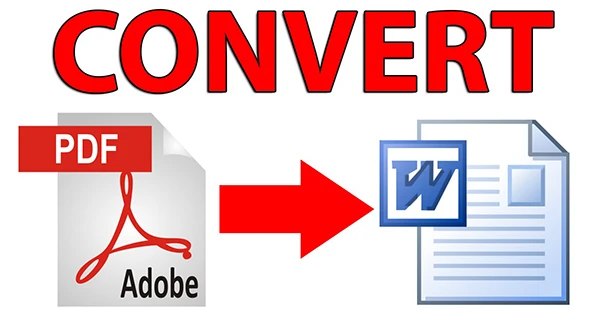
WPS PDF to Word Converter là công cụ hoàn toàn mới từ nhà phát triển bộ công cụ văn phòng WPS Office. Dịch vụ này tương đối dễ sử dụng, bạn chỉ cần kéo thả tập tin PDF cần chuyển đổi vào giao diện chính, lựa chọn định dạng đầu ra (bao gồm DOC, DOCX, và RTF) rồi nhấp Start và chờ cho đến khi hoàn tất. Lưu ý, phiên bản miễn phí chỉ hỗ trợ chuyển đổi 5 trang tài liệu.
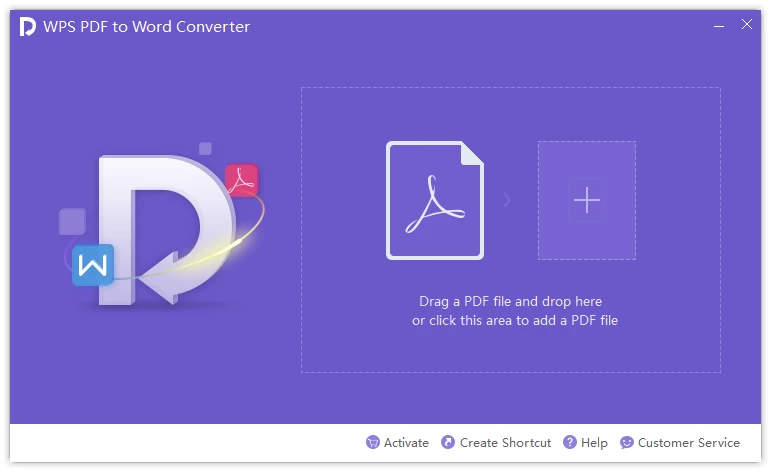
WPS PDF to Word Converter có tốc độ xử lý nhanh hơn các công cụ trực tuyến khác. Phiên bản miễn phí chỉ cho phép chuyển đổi tối đa 5 trang dữ liệu/lần, vì vậy, nếu muốn chuyển đổi các tập tin lớn hơn, bạn cần phải chia nhỏ tài liệu bằng công cụ PDFSam.
Theo thử nghiệm, hình ảnh, liên kết và kiểu font gần như được giữ lại toàn bộ.
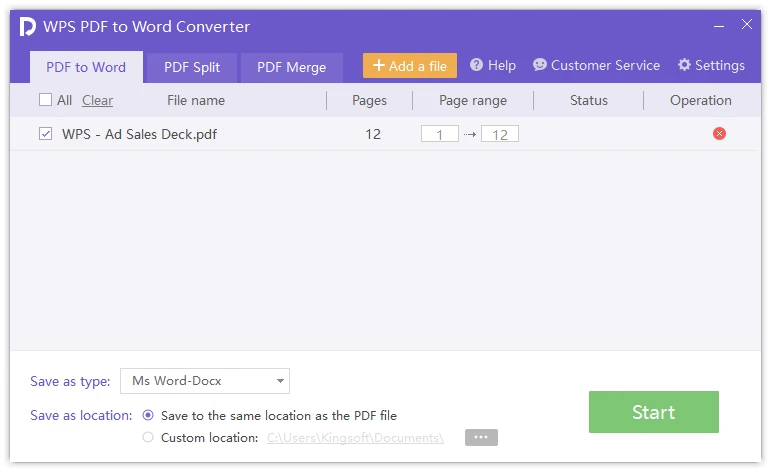
Đúng như tên gọi, đây là công cụ chuyển đổi định dạng miễn phí, sử dụng công nghệ OCR (nhận diện kí tự quang học) để xác định văn bản bên trong file PDF.
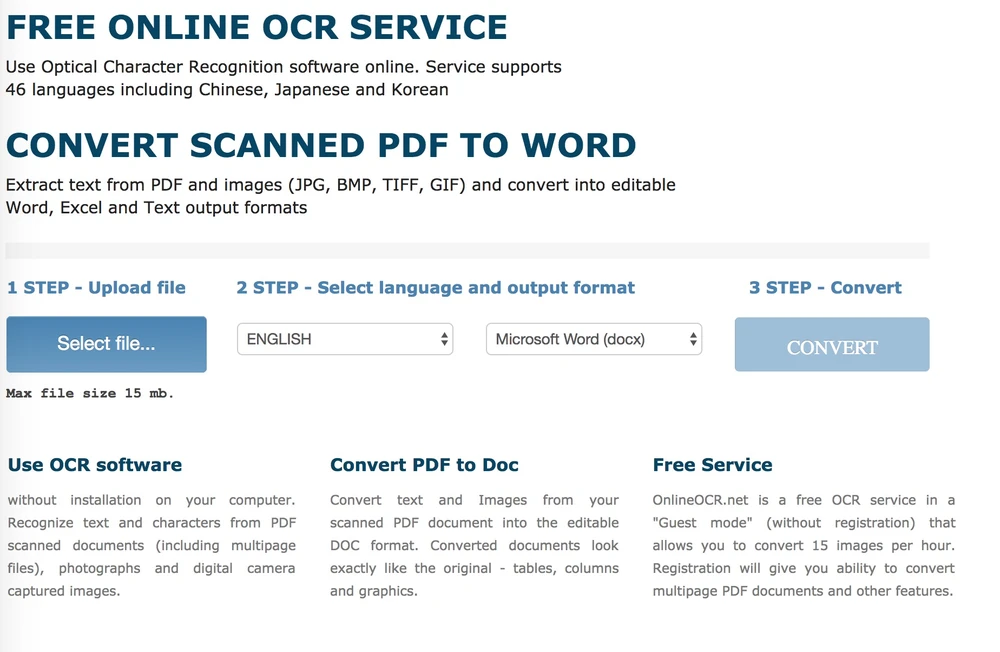
Free Online OCR chỉ hỗ trợ chuyển đổi định dạng một tập tin tại một thời điểm, hỗ trợ tối đa 5 GB. Đầu tiên, bạn hãy chọn tập tin PDF cần chỉnh sửa, lựa chọn ngôn ngữ và định dạng đầu ra (Microsoft Word, Excel, hoặc plain text), sau đó nhập Captcha và chờ hoàn tất quá trình chuyển đổi.
Theo thử nghiệm, Free Online OCR làm khá tốt việc bảo toàn định dạng nội dung, các cột, hình ảnh, tiêu đề...
3. Nitro PDF to Word Converter
Nitro PDF to Word Converter hiện đang được cung cấp miễn phí tại địa chỉ https://www.pdftoword.com/. Lưu ý, công cụ này chuyển đổi văn bản khá hiệu quả nhưng không phải là một lựa chọn tốt cho các tài liệu có chứa hình ảnh nặng.
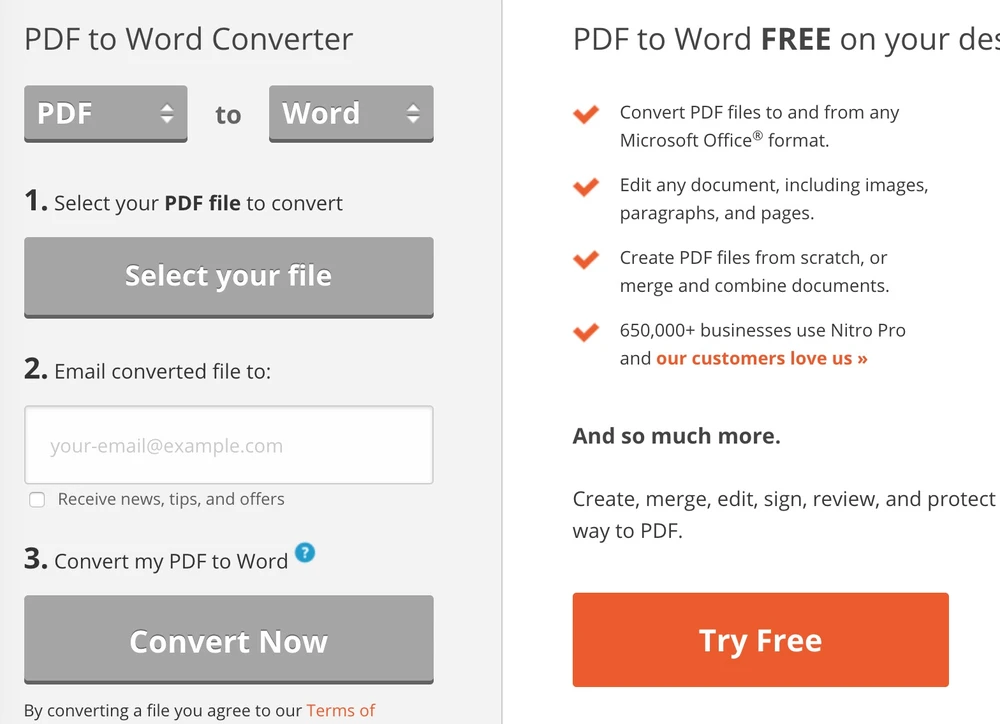
Người dùng có thể tải lên cùng lúc nhiều tập tin tài liệu, lựa chọn định dạng đầu ra (bao gồm Word, PowerPoint và Excel), nhập địa chỉ email dùng để nhận liên kết tải về tài liệu sau khi hoàn tất rồi nhấn Convert Now để bắt đầu.
UniPDF là ứng dụng dành riêng cho người dùng Windows, điều này đồng nghĩa với việc nó sẽ có tốc độ xử lý nhanh hơn và hỗ trợ nhiều tập tin cùng lúc tốt hơn so với các dịch vụ trực tuyến.
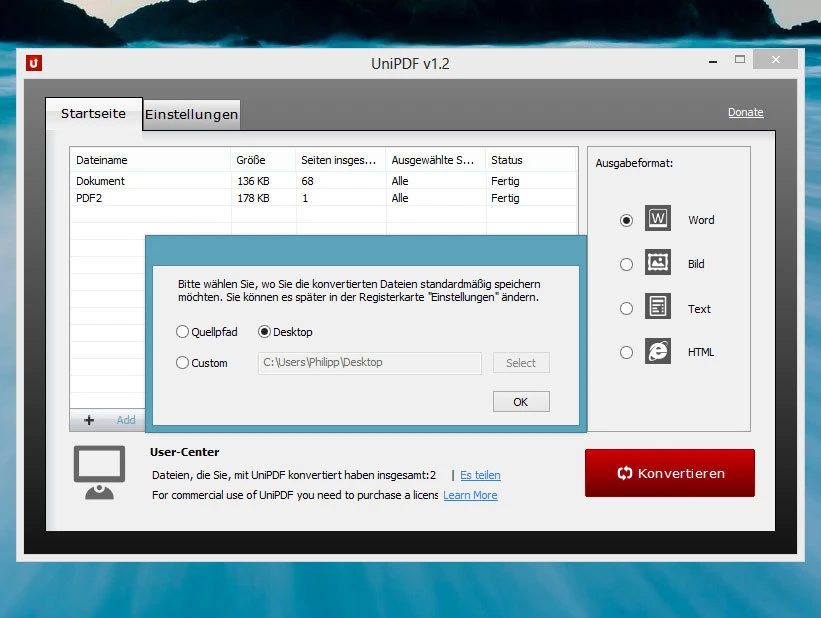
Phiên bản thử nghiệm của UniPDF chỉ có thể chuyển đổi ba trang, nếu muốn nhiều hơn, bạn cần nâng cấp lên phiên bản trả phí hoặc chia nhỏ tập tin PDF thành nhiều phần khác nhau, sau đó kết hợp lại bằng Word. Xem thêm bài viết “Độc chiêu” gom nhiều file word nhỏ lại thành một file.
Theo thử nghiệm, UniPDF bảo quản tốt về văn bản, hình ảnh nhưng gặp khó khăn đối với các bảng biểu, cột, và kích thước chữ đôi khi khác so với bản gốc.
Free File Converter là công cụ trực tuyến, hỗ trợ khá nhiều chức năng ngoài việc chuyển đổi từ PDF sang Word. Tất nhiên, bạn chỉ có thể thực hiện đối với một tập tin tại một thời điểm, việc bạn cần làm là nhấn Choose File, tìm đến tập tin cần chuyển đổi, chọn định dạng đầu ra và nhấn Convert.
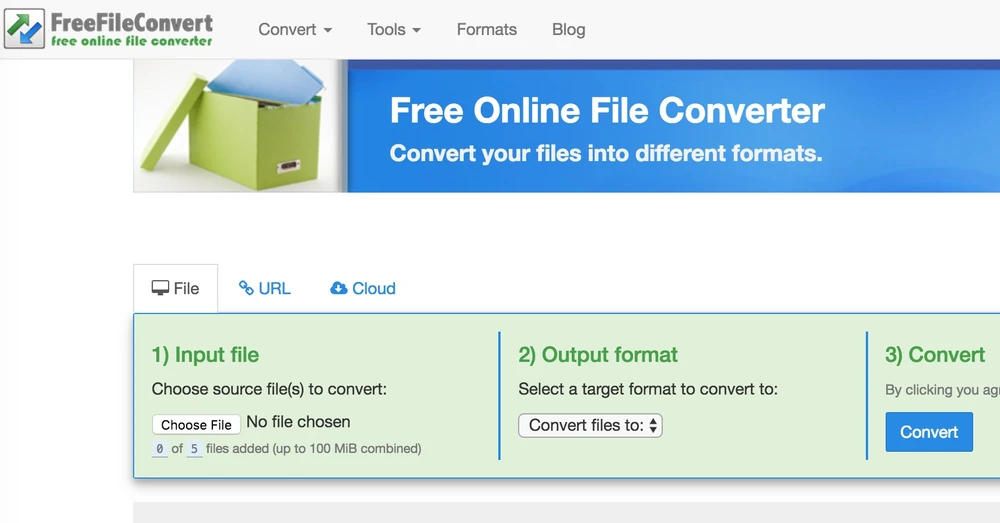
Như vậy, Kynguyenso.plo.vn đã giới thiệu xong 5 công cụ chuyển đổi định dạng từ PDF sang Word, giúp người dùng có thể dễ dàng chỉnh sửa tập tin, nội dung tài liệu. Bên cạnh đó, người dùng cũng có thể tham khảo thêm một số thủ thuật liên quan đến việc chỉnh sửa văn bản như Mẹo chỉnh sửa tập tin PDF ngay trên smartphone hoặc Cách chuyển đổi PDF sang Word cực nhanh.
Nếu cảm thấy hữu ích, bạn đừng quên chia sẻ bài viết cho nhiều người cùng biết hoặc để lại bình luận khi gặp rắc rối trong quá trình sử dụng.
